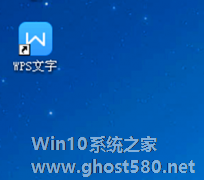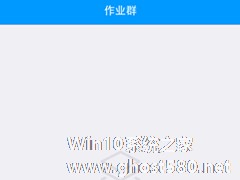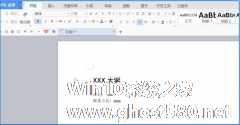-
如何在WPS中创建笔记本 WPS中创建笔记本的图文教程
- 时间:2024-11-23 08:03:03
大家好,今天Win10系统之家小编给大家分享「如何在WPS中创建笔记本 WPS中创建笔记本的图文教程」的知识,如果能碰巧解决你现在面临的问题,记得收藏本站或分享给你的好友们哟~,现在开始吧!
如何在WPS中创建笔记本?WPS是一个办公软件,相信很多小伙伴都使用过。想要在WPS中创建笔记本,具体该怎么操作?下面就是WPS中创建笔记本的图文教程,一起来看一下。
1、在电脑桌面上打开WPS 文字。

2、在单击【WPS文字】字样。

3、在下拉单中【单击本机模板】

4、在模板图框中单击【日常生活】

5、然后再单击笔记文档。


6、笔记文档做好了。

上面就是WPS中创建笔记本的图文教程 ,大家学会了吗?更多相关教程,请继续关注系统之家。
以上就是关于「如何在WPS中创建笔记本 WPS中创建笔记本的图文教程」的全部内容,本文讲解到这里啦,希望对大家有所帮助。如果你还想了解更多这方面的信息,记得收藏关注本站~
【Win10系统之家★文章,未经允许不得转载!】
相关文章
-
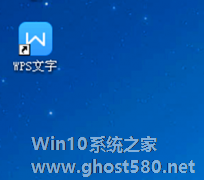
如何在WPS中创建笔记本?WPS是一个办公软件,相信很多小伙伴都使用过。想要在WPS中创建笔记本,具体该怎么操作?下面就是WPS中创建笔记本的图文教程,一起来看一下。
1、在电脑桌面上打开WPS文字。
2、在单击【WPS文字】字样。
3、在下拉单中【单击本机模板】
<imgsrc... -

如何在wps中给文档添加虚线边框 wps中给文档添加虚线边框的教程
如何在wps中给文档添加虚线边框?wps是一个办公软件,里面有很多办公常用的功能。想要给wps中的文档添加虚线边框,具体该怎么操作?下面就是wps中给文档添加虚线边框的教程,一起了解一下吧!
1、打开需要设置虚线边框的文档。
2、选中需要设置虚线边框的文字内容。
3、在wps文字左上角点击“wps... -
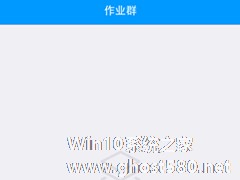
如何在猿题库老师版中创建作业群?猿题库老师版创建作业群的教程
如何在猿题库老师版中创建作业群?猿题库老师版可以让老师和学生更好交流,老师可以直接在猿题库老师版中布置作业,你知道要怎么布置吗?下面就给大家分享猿题库老师版创建作业群的教程。
1、用户进入“发现”页面后,点击“作业群”
2、然后点击“建立作业群”,如下图:
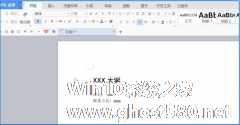
如何在wps中设计名片?在wps的新版本中可以自己设计制作名片,里面有非常多的名片模板可供选择,只需将喜欢的模板套入即可,非常方便。下面就是wps中设计名片的具体步骤,一起来看看吧!
1、打开wps,在编辑框中输入名片的内容。
2、在上面的工具栏中找到【页面布局】中的【页边距】。
3、点击【边距】的下拉三角形,在弹出的下拉菜单中找到【自定义页边距】...
- 软件教程
-
-
操作系统排行榜
更多>> -
- Ghost Win8.1 64位 老机精简专业版 V2023.02
- 【老机专用】Ghost Win8 32位 免费精简版 V2022.01
- 【致敬经典】Ghost Windows8 64位 免激活正式版 V2021.08
- 微软Windows8.1 32位专业版免激活 V2023.05
- Windows11 22H2 (22621.1778) X64 游戏美化版 V2023.06
- Windows11 22H2 (22621.1778) X64 专业精简版 V2023.06
- 笔记本专用 Ghost Win10 64位 专业激活版(适用各种品牌) V2022.08
- GHOST WIN8 X86 稳定专业版(免激活)V2022.07
- Windows8.1 64位 免费激活镜像文件 V2022.07
- Windows 8.1 64位 极速纯净版系统 V2022
-
软件教程排行榜
更多>> -
- Edge浏览器如何安装Flash?Edge浏览器安装Flash插件教程
- Excel如何锁定单元格不被修改?Excel锁定单元格的方法
- Epic游戏时如何打开自带帧数显示?Epic设置帧数显示的方法
- 谷歌浏览器如何提高文件下载速度?谷歌浏览器提高下载速度的方法
- 谷歌浏览器提示无法启动更新检查怎么办?谷歌浏览器无法启动更新检查的解决方法
- 360极速浏览器如何提高下载速度?360极速浏览器提高下载速度的方法
- Excel表格怎么换行?Excel单元格内换行的方法
- Excel表格斜线一分为二怎么弄?Excel表格斜线一分为二的方法
- Excel函数公式大全是什么?Excel函数公式大全介绍
- 雷电模拟器储存空间不足怎么办?雷电模拟器储存空间不足的解决方法
- 热门标签
-